
Selezione schermata (Flusso di regolazione quando si modifica la schermata)
La macchina disegna immagini per mezzo di schermate (puntini mezzitoni) e quindi le espressioni per le immagini possono cambiare con il tipo di schermata.
Selezionare una schermata adatta alla qualità immagine desiderata.
Punto 190 che è impostato come predefinito è consigliato se non si ha bisogno di cambiare la schermata.
Posizione della Selezione schermata nel Flusso di regolazione di pre-emissione
 Nel flusso di regolazione pre-emissione, quando si cambia la schermata, la regolazione è posizionata come mostrato qui di seguito.
Nel flusso di regolazione pre-emissione, quando si cambia la schermata, la regolazione è posizionata come mostrato qui di seguito.
Selezione schermata (questa regolazione)
È possibile cambiare la schermata attraverso il pannello a sfioramento della macchina e il driver della stampante.
PUNTO 1: Assegnazione di una schermata dalla macchina (Retino Personalizzato)
PUNTO 2: Modifica della schermata dal driver della stampante

Regolazione automatica gamma

Regolazione del bilanciamento densità

Regolazione controller

Regolazione controller avanzata (regolazione Exact Color o G7)
Per informazioni dettagliate sulla regolazione automatica gamma, fare riferimento a Regolazione automatica gamma (Flusso di regolazione regolare (Accuratezza elevata/Flusso di regolazione quando si modifica la schermata)).
Per informazioni dettagliate sulla regolazione del bilanciamento densità, fare riferimento a Regol bilanciamento densità (Flusso di regolazione quando si modifica la schermata) Regol bilanciamento densità (Flusso di regolazione quando si modifica la schermata).
Per informazioni dettagliate sulla regolazione del controller, fare riferimento a Regolazione controller (Flusso di regolazione regolare (Accuratezza elevata/Flusso di regolazione quando si modifica la schermata)).
Per informazioni dettagliate sulla regolazione avanzata del controller, fare riferimento a Regolazione controller avanzata (Flusso di regolazione regolare (Accuratezza elevata/Flusso di regolazione quando si modifica la schermata)).
Tipi e caratteristiche di schermate
La macchina disegna immagini per mezzo di schermate (puntini mezzitoni) e quindi le espressioni per le immagini possono cambiare con il tipo di schermata.
Se un'immagine è difficile da riprodurre utilizzando la schermata corrente (o selezione automatica), è importante selezionare la schermata appropriata. Quando si stampa, è possibile scegliere tra tre tipi di schermata: [Retino 1], [Retino 2]/[Stocastico]. Tuttavia, la schermata assegnata a ogni tipo di schermata può essere impostata esclusivamente dall'amministratore nel menu [Impost. amministratore].
Vi sono tre tipi di schermate: "schermata lineare", "schermata a punti" e "schermata stocastica", le quali sono definite in base alle loro forme ed espressioni. Per ogni tipo sono disponibili diversi retini con un numero di punti/linee differente.
Tipi di schermate e loro caratteristiche:
Tipo di schermata | Caratteristiche | Gruppo selezione |
|---|---|---|
Schermata Linea | Utilizza molte linee mezzitoni, come linee di scansione di una televisione, e offre quindi una qualità fine nella riproduzione della gradazione nelle immagini. Tuttavia, gli originali di testo potrebbero non essere riprodotti chiaramente in questo metodo, essendo elaborati allo stesso modo degli originali foto. | Retino 1, Retino 2 |
Schermata Punto | Utilizza i punti per riprodurre l'immagine. Usata principalmente nelle stampanti offset. | |
Stocastico | Riproduce immagini con una disposizione dei puntini non periodica utilizzando il metodo di diffusione errori. Questo metodo è adatto per riprodurre nitidamente gli originali testo. | Stocastico |
Assegnazione di una schermata dalla macchina (Retino Personalizzato)
Utilizzando il pannello a sfioramento della macchina, assegnare schermate dal menu [Impost. amministratore].
Premere Utilità/Contatore nel pannello di controllo della macchina.

È visualizzata la schermata [Menu UTILITÀ].
Premere [Impost. amministratore].
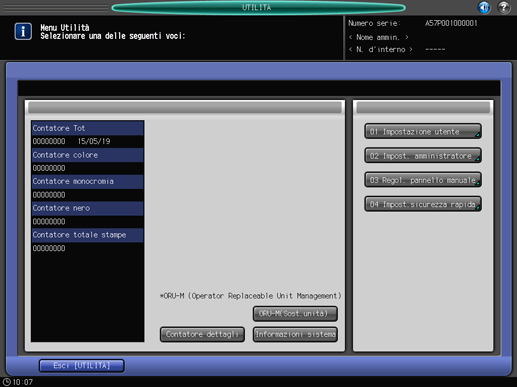
Premere [Impostazioni sistema].
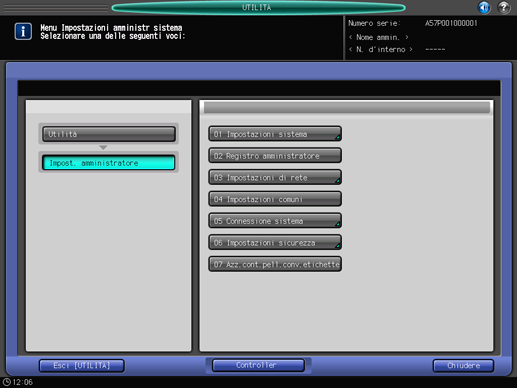
Premere [Regolazione esperti].
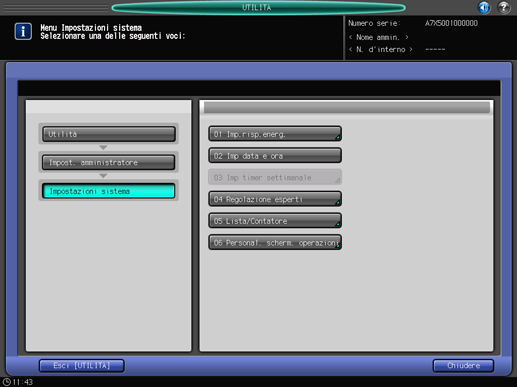
Premere [Regolazione della qualità].
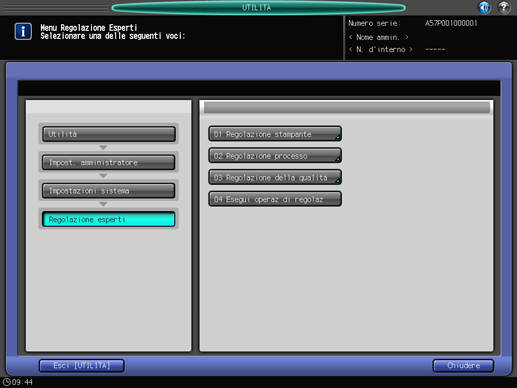
Premere [Retin. personaliz.].
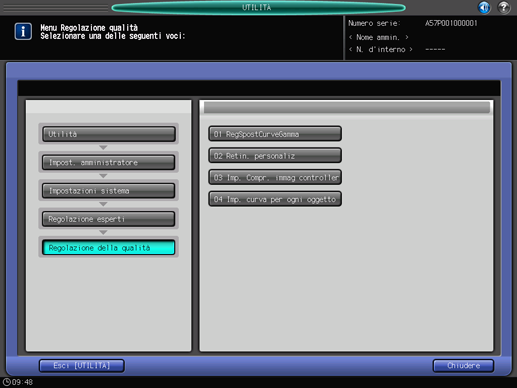
Premere la schermata da assegnare a ogni tipo di schermata: [Retinatura 1], [Retinatura 2] e [Stocastico]. Dopo l'impostazione, premere [OK].
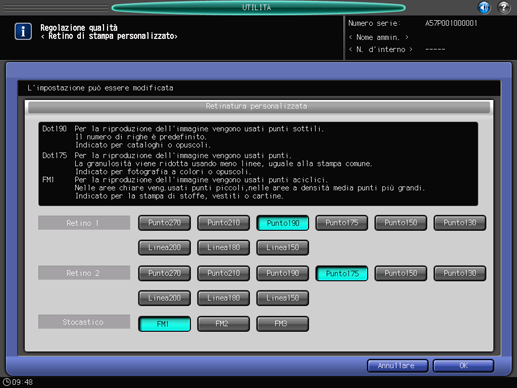
Modifica della schermata dal driver della stampante
L'utente può cambiare la schermata attraverso il driver della stampante durante la stampa.
 Ambiente previsto
Ambiente previsto
Sistema operativo | Windows 7 |
Applicazione | Adobe Acrobat DC |
Driver di stampa | Driver PPD |
*La schermata di esempio può differire dalla schermata effettiva a seconda dell'ambiente di sistema e la versione/revisione dell'applicazione.
Aprire i dati originali con l'applicazione e fare clic su [Stampa] nel menu [File].
La schermata [Stampa] è visualizzata in modo differente a seconda dell'applicazione utilizzata.
Se non è presente alcun menu [File], fare clic sul pulsante [Stampa il file].
Selezionare la stampante da usare per la stampa e fare clic su [Proprietà].
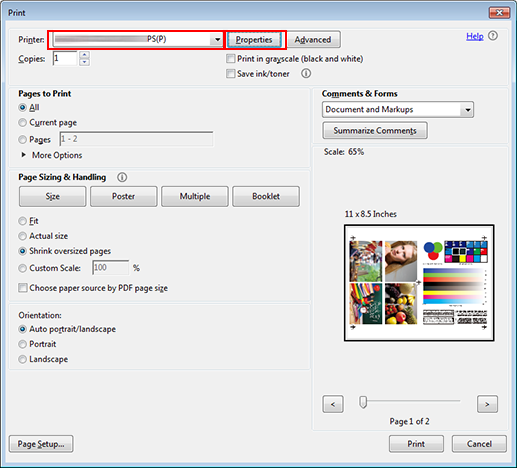
Fare clic su [Avanzate] nella schermata Proprietà.
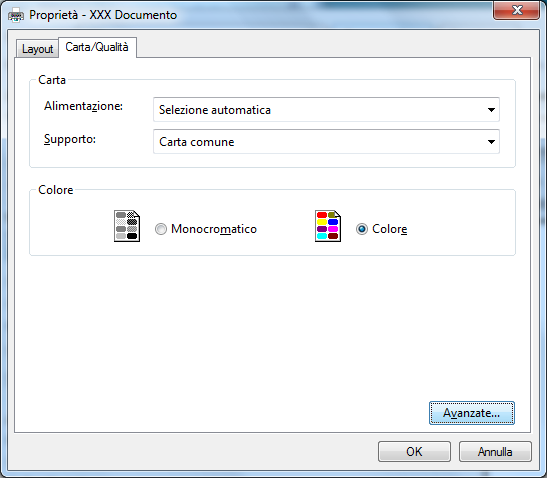
È visualizzata la finestra delle opzioni avanzate.
Selezionare una schermata in [Retinatura(Immagine) ] per [Caratteristiche stampante] in [Opzioni documento].
Qui di seguito è visualizzato un esempio di una schermata predefinita. I tipi di schermata selezionabili possono essere modificati dall'amministratore nel menu [UTILITÀ]. Per informazioni dettagliate, fare riferimento a Retino Personalizzato: selezionare il tipo di schermata.
[Retino 1]: utilizza la disposizione a punti fini. Adatto per la stampa di cataloghi e brochure.
[Retino 2]: utilizza linee più sottili per la riduzione della granulosità. Adatta per la stampa di fotografie a colori e opuscoli.
[Stocastico]: utilizza la disposizione a punti non periodici. La dimensione dei punti è fissa; l'intensità è espressa modificando il numero e la posizione dei punti. Adatta per la riproduzione nitida di fotografie e testo a colori. Impostare la [Risoluzione] su 600 dpi.
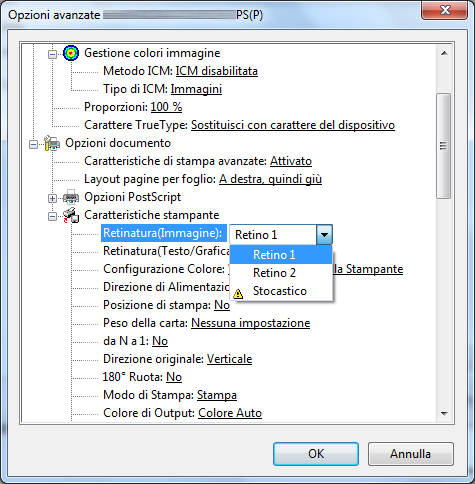
Selezionare una schermata per [Retinatura(Testo/Grafica)], e fare clic su [OK].
Per usare la stessa schermata usata per [Retinatura(Immagine)], selezionare [Lo stesso dell'immagine].
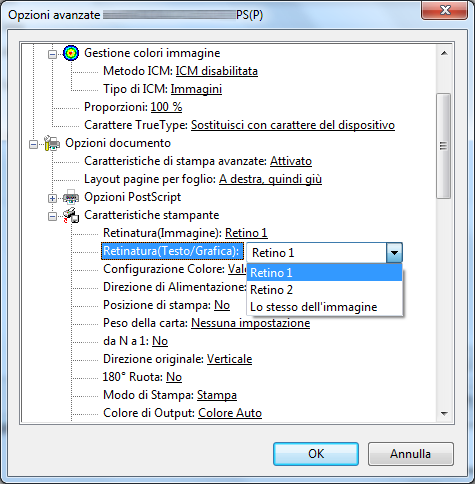
Fare clic su [OK] nella schermata Proprietà.
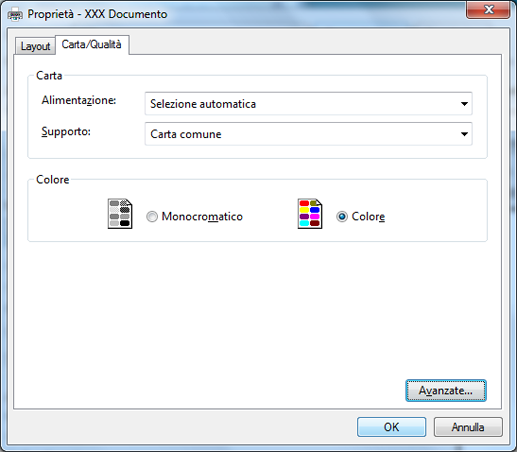
Nella schermata [Stampa], fare clic su [Stampa].
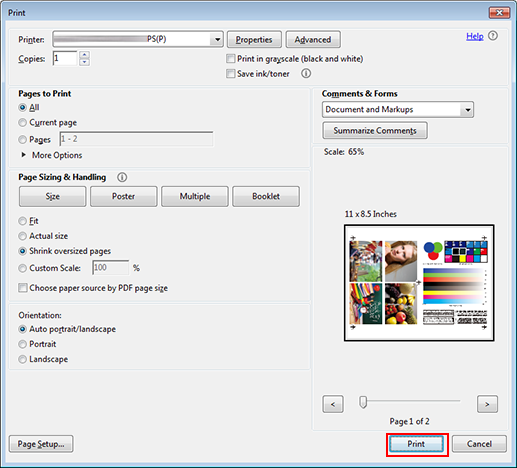
L'originale è stampato utilizzando la schermata selezionata.
